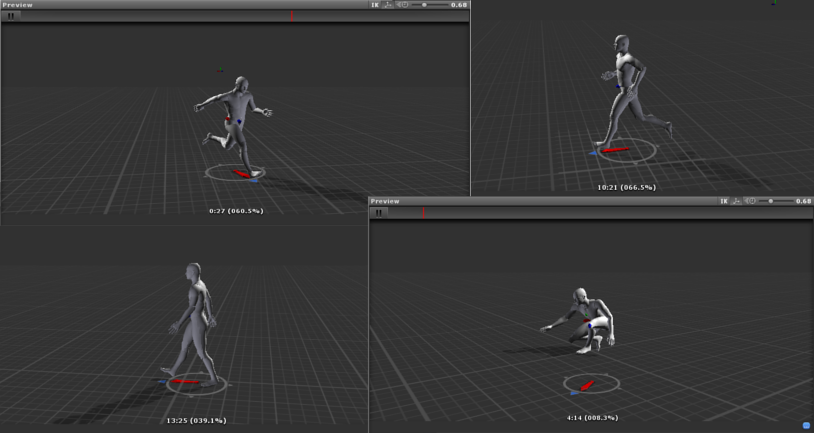Manual
- Unity User Manual (5.6)
- Trabajando con Unity
- Bases de Unity
- Flujo de trabajo de los Assets (Asset Workflow)
- Las ventanas principales
- Creación del Gameplay
- Características del Editor
- Ajustes del Modo 2D y 3D
- Preferencias
- Build Settings
- Las Configuraciones de Administradores(Settings Managers)
- Audio Manager (Administrador de Audio)
- Configuraciones del Editor
- Input Manager (Administrador de Input)
- Network Manager
- Physics Manager
- Player Settings
- Ajustes de calidad (Quality Settings)
- Configuraciones de Gráficos
- Ajustes del Orden de Ejecución de Scripts(Script Execution Order Settings)
- Tags (etiquetas) y Layers (capas)
- El Administrador de Tiempo(Time Manager)
- Emulación de Red
- Integración Visual Studio C#
- Integración con RenderDoc
- Analiticas del Editor
- Buscar Actualizaciones
- IME en Unity
- Nombres de carpetas de especiales
- Exportando paquetes
- Control de Versiones
- Solución de Problemas del Editor
- Desarrollo Avanzado
- Temas Avanzados del Editor
- Licencias y Activación
- Guías de Actualización
- 2D
- Gráficos
- Información General de las Gráficas (Graphics Overview)
- Iluminación (Lighting)
- Visión general de iluminación
- Lighting Window
- Light Explorer
- Fuentes de Luz
- Shadows (Sombras)
- Modos de iluminación
- Global Illumination (Iluminación Global)
- Light troubleshooting and performance
- Temas relacionados
- Cámaras
- Materiales, Shaders y Texturas
- Texturas 2D
- Creando y utilizando Materiales
- Standard Shader
- Accediendo y Modificando los parámetros del Material vía script
- Sombreadores(Shaders) con Funciones Fijas
- Legacy Shaders (Shaders de Legado)
- Descripción general de video
- El Motor del Terreno
- Editor de Árboles
- Sistema de Partículas
- Visión general del post-procesamiento
- Reflection probes
- Cluster Rendering
- Características Avanzadas de Renderización
- Renderizado HDR(Imágenes de Alto Rango Dinámico) en Unity
- Rendering Paths
- Level of Detail (LOD)
- DirectX 11 and OpenGL Core
- Compute shaders
- Buffers de comando de gráficos (buffers de comando de gráficos)
- GPU instancing
- Sparse Textures (Texturas Dispersas)
- Emulación y capacidades gráficas del hardware
- CullingGroup API
- Subida Asincrónica de Texturas
- Procedural Materials
- Procedural Mesh Geometry
- Optimizando el Rendimiento Gráfico
- Capas (Layers)
- Iluminación (Lighting)
- Referencia de Gráficas(Graphics Reference)
- Referencia de Cámaras
- Referencia del Shader
- Writing Surface Shaders
- Escribiendo Vertex y fragment shaders
- Ejemplos del Vertex y Fragment Shader
- Semánticas de Shader
- Accediendo propiedades shader en Cg/HLSL
- Proporcionar datos del vértice a programas vertex
- El Sombreador integrado incluye archivos
- Macros del preprocesador Shader predefinidas
- Funciones Shader integradas de ayuda
- Variables shader integradas
- Creando varias variants de programas shader
- GLSL Shader programs
- Lenguaje Shading utilizado en Unity
- Niveles Objetivo de Compilación Shader
- Tipos de dato Shader y precisión
- Sintaxis ShaderLab
- Assets Shader
- Temas Avanzados de ShaderLab
- Pipeline de Rendering de Unity
- Consejos de rendimiento al escribir shaders
- Rendering con Shaders Remplazados
- Custom Shader GUI (GUI Shader Personalizado)
- Utilizando Depth Textures (Texturas de profundidad)
- La Depth Texture (Textura de Profundidad) de la cámara
- Diferencias especificas de rendering por plataforma
- Shader Level of Detail (Nivel de detalle)
- Texture arrays (arreglos de Textura)
- Depurando shaders DirectX 11 con Visual Studio
- Implementando la Función Fija TexGen en Shaders
- Particle Systems reference
- Particle System
- Módulos del Sistema de Partículas
- Particle System Main module
- Emission module
- Shape module
- Velocity Over Lifetime module
- Noise module
- Limit Velocity Over Lifetime module
- Inherit Velocity module
- Force Over Lifetime module
- Color Over Lifetime module
- Color By Speed module
- Módulo Size Over Lifetime
- Módulo Size By Speed
- Rotation Over Lifetime module
- Rotation By Speed module
- External Forces module
- Collision module
- Módulo Triggers
- Sub Emitters module
- Texture Sheet Animation module
- Lights module
- Trails module
- Módulo de datos personalizados
- Renderer module
- Particle Systems (Legacy, antes del lanzamiento de 3.5)
- Referencia de efectos visuales
- Componentes Mesh
- Componentes de Textura
- Componentes de Renderización
- Detalles del Rendering Pipeline
- Sprite Renderer
- Los Cómos de las Gráficas (Graphics HOWTOs)
- Cómo importar Texturas Alpha?
- Cómo hago una Skybox?
- Cómo creo un Mesh Particle Emitter? (Legacy Particle System)
- Cómo creo una Spot Light Cookie?
- Cómo arreglo la rotación de un modelo importado?
- Agua en Unity
- Art Asset best practice guide
- Cómo importo modelos de mi aplicación 3D?
- Cómo realizar un renderizado Estereoscópico
- Tutoriales de Gráficas
- Información General de las Gráficas (Graphics Overview)
- Física
- Scripting
- Visión General de Scripting
- Creando y usando scripts
- Variables y el Inspector
- Controlando GameObjects utilizando Componentes
- Event Functions (Funciones de Evento)
- Administrador del Tiempo y Framerate
- Creando y destruyendo GameObjects.
- Coroutines (corrutinas)
- Namespaces
- Atributos
- Execution Order of Event Functions (Orden de Ejecución de Funciones de Evento)
- Entender la Gestión Automática de Memoria
- Compilación dependiente de la plataforma
- Carpetas especiales y orden de compilación script
- Funciones genéricas
- Scripting restrictions
- Script Serialization
- UnityEvents (Eventos de Unity)
- Qué es una Null Reference Exception? (Excepción con Referencia Null)
- Importando Clases
- "Recetas" para usar Vectores
- Herramientas de Scripting
- EventSystem (Sistema de Eventos)
- Messaging System (Sistema de Mensajería)
- Input Modules (Módulos de Input)
- Eventos Soportados
- Raycasters
- Referencia al Event System (Sistema de Eventos)
- Visión General de Scripting
- Multijugador y Networking (redes)
- Visión general de Networking (redes)
- El High Level API (API de Alto Nivel)
- Conceptos del Sistema de Red
- Configurando un proyecto Multijugador desde el principio
- Utilizando el NetworkManager (Administrador de red)
- Generación (spawning) de objetos
- Funciones Personalizadas de Generación (Spawn)
- Sincronización de Estados
- Acciones Remotas
- Objetos Jugador
- Visibilidad del objeto
- Network Manager callbacks
- Callbacks del NetworkBehaviour
- Mensajes en Red
- Local Discovery
- Objetos de Escena
- Converting a single-player game to Unity Multiplayer
- Multiplayer Lobby
- Network Clients (clientes de red) y Servers (servidores)
- Host Migration (Migración de anfitrión)
- Utilizando el API del Transport Layer
- Configurando Unity Multiplayer
- Recomendaciones de Networking en Dispositivos Móviles.
- UnityWebRequest
- El High Level API (API de Alto Nivel)
- Referencia al Networking (Red)
- NetworkAnimator
- NetworkBehaviour
- NetworkClient
- NetworkConnection
- NetworkDiscovery
- NetworkIdentity
- Network Lobby Manager
- Network Lobby Player
- NetworkManager
- Network Manager HUD
- Network Proximity Checker
- NetworkReader
- NetworkServer
- NetworkStartPosition
- NetworkTransform
- NetworkTransformChild
- NetworkTransformVisualizer
- NetworkTransport
- NetworkWriter
- Visión general de Networking (redes)
- Audio
- Vista General del Audio
- Archivos de Audio
- Tracker Modules
- Audio Mixer (Mezclador de Audio)
- Plugin SDK del Audio Nativo de Unity
- Audio Profiler (Perfilador de Audio)
- Referencias de Audio
- Audio Clip ( Clip de Audio)
- Audio Listener
- Audio Source (Fuente de Audio)
- Audio Mixer (Mezclador de Audio)
- Audio Filters (Filtros de Audio)
- Audio Effects (Efectos de audio)
- Audio Low Pass Effect
- Audio High Pass Effect
- Audio Echo Effect
- Audio Flange Effect
- Audio Distortion Effect
- Audio Normalize Effect
- Audio Parametric Equalizer Effect
- Audio Pitch Shifter Effect
- Audio Chorus Effect
- Audio Compressor Effect
- Audio SFX Reverb Effect
- Audio Low Pass Simple Effect
- Audio Delay Effect
- Audio High Pass Simple Effect
- Reverb Zones (Zonas de reverberación)
- Micrófono
- Configuraciones de Audio
- Animación
- Visión general del Sistema de Animación
- Clips de Animación (Animation Clips)
- Animaciones de fuentes externas
- Trabajando con animaciones humanoides
- Perparación del Asset e Importación
- Non-humanoid Animations
- Dividiendo Animaciones
- Haciendo un bucle de sus clips de animación
- Masking Clips Importados
- Curvas de Animación en Clips Importados
- Animation events on imported clips
- Seleccionando un Root Motion Node
- Importar Curvas Euler
- Guía de la ventana de animación
- Animaciones de fuentes externas
- Animator Controllers
- El Asset del Animator Controller
- La Ventana Animator
- Animation State Machines (Máquinas de Estado de Animación)
- Lo básico de los Estados de Maquina
- Parámetros de animación
- Transiciones de State Machine (Estados de Maquina)
- State Machine Behaviours (Comportamientos de Maquinas de Estado)
- Sub-State Machines (Sub-Estados de Maquina)
- Capas de Animación
- Funcionalidad "Solo" y "Mute"
- Target Matching (Haciendo que coincida con un objetivo)
- Inverse Kinematics (Cinemática Inversa)
- Root Motion - Cómo funciona
- Blend Trees (Árboles de Mezcla)
- Animation Blend Shapes
- Animator Override Controllers
- Retargeting de Animaciones Humanoides
- El Rendimiento y Optimización
- Referencia de Animación
- Animación CÓMOS
- Un Glosario de términos de Animación
- UI (Interfaz de Usuario)
- Canvas
- Diseño Básico
- Componentes Visuales
- Componentes de Interacción
- Integración de Animación
- Diseño Automático
- Rich Text (Texto Enriquecido)
- Referencia UI
- Los cómos del UI
- Immediate Mode GUI (IMGUI)
- Navegación y Pathfinding (Búsqueda de Caminos)
- Visión General de la Navegación
- Sistema de Navegación de Unity
- Trabajos interiores del Sistema de Navegación
- Construyendo un NavMesh
- Componentes de construcción del NavMesh
- Ajustes Bake Avanzados del NavMesh
- Creando un Agente NavMesh
- Creando un NavMesh Obstacle (Obstáculo NavMesh)
- Creando un Off-mesh Link (Enlace Off-mesh)
- Construyendo Off-Mesh Links (Enlaces Off-mesh) Automáticamente
- Construyendo un Height Mesh (Mesh de altura) para una colocación precisa del personaje
- Áreas de Navegación y Costos
- Cargar Múltiples NavMeshes utilizando el Additive Loading
- Utilizando el NavMesh Agent con otros componentes
- Navigation Reference
- Los 'Cómos' de la Navegación
- Visión General de la Navegación
- Servicios de Unity
- Configurando su proyecto para Unity Services
- Unity Ads
- Unity Analytics
- Unity Cloud Build
- Unity IAP
- Configurando el Unity IAP
- Guia Multi Plataforma
- Codeless IAP
- Definiendo productos
- Inicialización
- Mirando Metadata del Producto
- Iniciando Compras
- Procesando Compras
- Manejando fallas en las compras
- Recuperando Transacciones
- Recibos de Compra
- Validación de Recibo
- Extensiones de la Store (tienda)
- Cross-store installation issues with Android in-app purchase stores
- Guías de Tiendas
- Implementando una Tienda
- Unity Collaborate
- Configurando Unity Collaborate
- Agregando compañeros de equipo a Collaborate
- Ver el historial
- Habilitando Cloud Build con Collaborate
- Actualizando con Unity Collaborate
- Revirtiendo archivos
- Resolviendo conflictos de archivo
- Ignore files
- Partial Publish
- Rollback
- Consejos para solucionar problemas de Collaborate
- Unity Performance Reporting (Reporte de Rendimiento de Unity)
- Servicios Multiplayer
- Realidad Virtual
- Repositorios Open-source
- Cómo contribuir a Unity
- Paso 1: Obtener una cuenta de Bitbucket
- Paso 2: Fork el repositorio al cual usted quiere contribuir
- Step 3: Clone Su Fork
- Paso 4: Aplique las modificaciones a su fork
- Paso 5: Abra una solicitud Pull en Bitbucket
- Paso 6: Espere al Feedback (retroalimentación)
- Lecturas Adicionales
- FAQ (Preguntas más frecuentes)
- Cómo contribuir a Unity
- Publicando en la Asset Store
- Indicaciones Específicas de Plataforma
- Standalone
- Apple Mac
- WebGL
- WebGL Player Settings
- Empezar con el desarrollo de WebGL
- Compatibilidad del navegador con WebGL
- Building and running a WebGL project
- WebGL: Deploying compressed builds
- Depuración y la resolución de problemas de construcciones WebGL
- Gráficas WebGL
- WebGL Networking (redes)
- Utilizando Audio en WebGL
- Consideraciones de rendimiento WebGL
- Consideraciones de Memoria cuando tenga como objetivo WebGL
- WebGL: Interacting with browser scripting
- Utilizando plantillas WebGL
- Bloqueo del cursor y modo de pantalla completa en WebGL
- Input en WebGL
- Construyendo juegos para Apple TV
- iOS
- Iniciando con desarrollo iOS
- iOS Player Settings
- iOS 2D Texture Overrides
- Actualizando a 64 bit iOS
- Temas Avanzados de iOS
- Características actualmente no soportadas por Unity iOS.
- Troubleshooting en dispositivos iOS
- Reportando bugs de falla en iOS
- Android
- Empezar con el desarrollo de Android
- Configuración del Android SDK/NDK
- Unity Remote
- Android Remote (OBSOLETO)
- Troubleshooting Android development
- Inside the Android build process
- Reporting crash bugs under Android
- Support for APK expansion files (OBB)
- Scripting para Android
- Construyendo y utilizando plug-ins para Android
- Personalizando una Pantalla de Bienvenida (Splash Screen) en Android
- Un Solo Pase de Stereo Rendering para Android
- Ajustes del Android Player
- Android 2D Textures Overrides
- Gradle for Android
- Android Manifest
- Empezar con el desarrollo de Android
- Comenzar con el desarrollo de Facebook
- Samsung TV
- Tizen
- Windows
- Windows General
- Windows Store Apps
- Cómo empezar
- Windows Store Apps: Deployment (Despliegue)
- Windows Store Apps: Profiler (Perfilador)
- Windows Store Apps: Argumentos de linea de comando
- Windows Store Apps: Asociando ejecución
- Clase AppCallbacks
- Windows Store Apps: WinRT API en scripts C#
- WSA Player Settings
- Windows Store: Windows SDKs
- Backends de Scripting (programación)
- FAQ (Preguntas más frecuentes)
- Windows Store Apps: Ejemplos
- Windows Store Apps: Fragmentos de código
- Known issues
- Windows Holographic
- Web Player (reproductor web)
- Lista de Verificación para Desarrolladores en Móviles
- Experimental
- Tópicos de legado
- Servidor de Assets (Recursos) (Licencia de Equipo)
- Guía Legacy de referencial del Network
- Conceptos de Networking de Alto Nivel (Legacy -Depreciado)
- Elementos de redes en Unity (Legacy)
- Network Views (Legacy)
- Detalles RPC (Legacy)
- State Synchronization Details (Legacy)
- Network Instantiate (Legacy)
- Network Level Loading (Legacy)
- Master Server (Legacy)
- Minimizando el Ancho de Banda de la Red (Legacy)
- Asset Bundles Legacy (Viejos)
- Sistema de animación anterior.
- GUI Anterior
- Legacy Unity Analytics (Flujo de trabajo SDK)
- LegacyUnityRemote (UnityRemote legacy)
- Guía de mejores prácticas
- Expert guides
- Unity User Manual (5.6)
- Animación
- Animación CÓMOS
- Usando Blender y Rigify
Usando Blender y Rigify
Blender ahora viene con un complemento gratuito llamado Rigify que proporciona a tus modelos un rig bípedo que funciona con Mecanim. Esto será muy útil para desarrolladores nuevos y ocasionales.
Esta guia le muestra cómo obtener sus modelos 3D rigged con Rigify e importados al Mecanim. Rigify genera un completo rig para su modelo y al utilizar la armadura como una plantilla usted será capaz de forjarla a un simple y bueno rig para un personaje humanoide.Usted debería comenzar habilitando Rigify dentro de Blender para que usted pueda utilizar estas características. De ahí usted va a importar su modelo 3D y va a comenzar a configurar su modelo y armadura correctamente para evitar cualquier problema más adelante en esta linea. Una vez todo haya sido configurado usted puede posicionar los huesos y generar su propio rig. La parte con más trucos es el skinning de su mesh a los huesos que usted desea utilizar y asegurar que son apadrinados correctamente, y finalmente (después de algunas pruebas y de pulirlo) usted puede importarlo a Unity.
Esto es lo que necesita:
Habilitar Rigify
Primero usted necesita asegurarse de que los complementos de Rigify han sido instalados y activados dentro de Blender:
- Vaya a File > User preferences.
- Seleccione la pestaña Addons, y luego desplacese al final y haga click en la casilla de verificación al lado de “Rigify”
- Click “Save User Settings”
Esto activa los complementos y le permite acceso a los botones y características que necesita. Configurarlo a default va a incluirlo con todos los futuros proyectos.
Configurando su Armadura
Agarre un rig básico humanoide que Rigify va a utilizar como una plantilla. Este rig es muy básico, pero le permite a Rigify construirse alrededor de las posiciones relativas del hueso.
Agregue una Human Armeture: Vaya a Add (SHIFT + A) > Armature (Human)
Asegúrese que ambas la armadura y el modelo estén en el centro en 0,0,0
-
Si usted escala o mueve el modelo asegúrese de re-establecer la escala y/o los valores de translación de ambas la armadura y el modelo.

-
Vaya a modo de edición (Presione Tab)

Comience posicionando los huesos en sus lugares respectivos del modelo
Utilice “X-Ray” para permitirle a usted mismo ver los huesos a través del modelo
Una vez esto haya sido completo, vaya devuelta al modo object.
Mueva la armadura al lado para que esté afuera del camino. (Si usted está utilizando Make Human, usted podría querer unir los muchos diferentes meshes en un completo mesh. Haga esto seleccionando todos los meshes y presionando CTRL + J)
Genere su Rig
Mientras la armadura esté seleccionada haga click en la pestaña de Object dada en el extremo derecho.
-
Debajo de “Rigify Buttons” click Generate.

-
Cambie al modo Pose y haga lo siguiente:

Presione la tecla (A) para seleccionar el rig y luego presione la tecla (H) para ocultar las capas que no se desean:
-
Presione Shift y click en la capa de armadura de abajo.
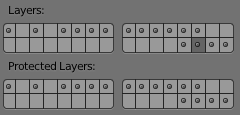
Esto va a revelar la deformación de los huesos, la deformación de los huesos son lo que usted necesita para skin y pintar el peso de su mesh.
*Si todos los hueso de de-formación no aparecen, marque la opción “Auto Run Python Scripts” debajo de File > User Preferences>File y re-generero
Borrando huesos WGT
Usted se dará cuenta en la parte superior derecha en la jerarquía de la escena que tendrá mucho huesos-WGT. (WGT significa Widget).
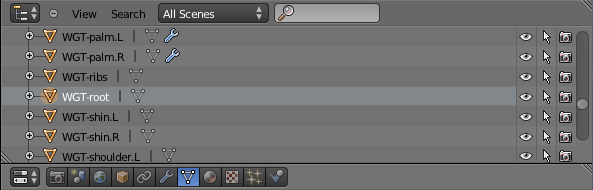
Ya que estos huesos no serán skinned al mesh o utilizados en lo absoluto, nosotros vamos a necesitar borrarlos para evitar que haya meshes sin asignar en nuestro proyecto de Unity. Haga click derecho en el hueso y seleccione “Delete”. Para hacer esto con cada hueso WGT- en la escena.
Skinning el Rig al Modelo
-
Skin el modelo a los huesos de deformación.
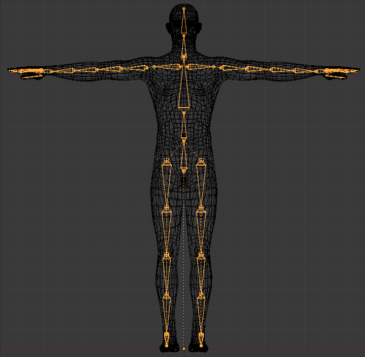
Antes de comenzar, asegúrese que usted está en el modo de object y seleccione el mesh, luego mantenga shift y seleccione el rig, presione Ctrl + P y seleccione Armature deform > Automatic weights. Esto va a asignar el mesh a los huesos creando grupos de vértice, esto es lo que vamos a utilizar para el proceso de Skinning. (Si usted tiene poco o casi ningún conocimiento de skinning en Blender eche un vistazo al tutorial.) Tenga en cuenta que los huesos de deformación utilizarán dos huesos para cada uno de los miembros superiores e inferiores. No haga skin al segundo hueso y asegúrese de que son re-apadrinados para que Mecanim los vincule correctamente.
Skin sus hombros a “DEF-shoulder.R” + “DEF-shoulder.L” para asegurar que su padre sea “ORG-ribs”
Skin sus brazos superiores a “DEF-upper_arm.R.01”+ “DEF-upper-arm.L01” y asegúrese que su padre es “DEF-shoulder.R” o “DEF-shoulder.L” respectivamente.
Skin sus ante brazos a “DEF-forearm.R.01” + “DEF-forearm.L.01” y asegúrese que su padre es “DEF-upper_arm.R.01” o “DEF-upper_arm.L.01” respectivamente.
Skin sus muslos a DEF-thigh.R.01 + DEF-thigh.L.01 y asegúrese que su hueso padre es “ORG-hips”.
-
Skins sus canillas a DEF-shin.R.01 + DEF-shin.L.01 y asegúrese que su padre es “DEF-thigh.R.01” o “DEF-thigh.L.01” respectivamente. Esto le va a proporcionar un rig que está skinned a los huesos mostrados sin una x a través de ellos. Los huesos faltantes no debería ser skinned a nada!
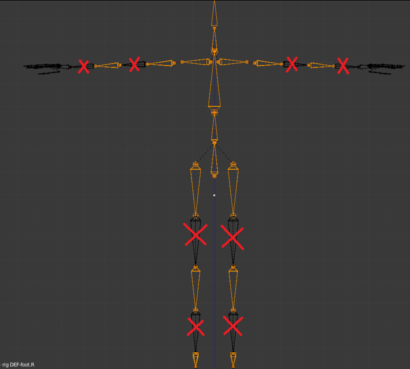
Haga lo mismo con las manos, solo recuerde que Mecanim solo tomará el hueso de la mano y tres huesos para cada dedo y pulgar. Esto significa que usted pasa las manos de la modelo a los huesos sin cruzarlos, como se muestra en la siguiente imagen.
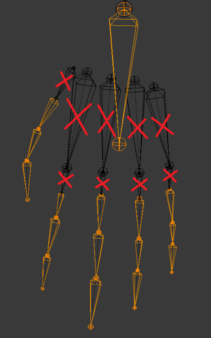
De la misma manera que la mano debe ser apadrinada a los huesos correctos. Skin sus manos a “DEF-hand.R” + “DEF-hand.L” y asegúrese que su padre sea DEF-forearm.R.01“ o ”DEF-forearm.L.01" respectivamente.
Para cada dedo y pulgar usted va a utilizar lo siguiente (la mano izquierda como ejemplo):
* Pulgar: "DEF-thumb.01.L.02", "DEF-thumb.02.L", "DEF-thumb.03.L"
* Índice: "DEF-finger_index.01.L.02", "DEF-finger_index.02.L", "DEF-finger_index.03.L"
* Dedo del medio: "DEF-finger_middle.01.L.02", "DEF-finger_middle.02.L", "DEF-finger_middle.03.L"
* Dedo Anular: "DEF-finger_ring.01.L.02", "DEF-finger_ring.02.L", "DEF-finger_ring.03.L"
* Meñique: "DEF-finger_pinky.01.L.02", "DEF-finger_pinky.02.L", "DEF-finger_pinky.03.L"
Recuerde que cada hueso del dedo siempre debería estar apadrinado al último y el último hueso debería estar apadrinado a la mano, dando un vinculo limpio el cual Mecanim pueda manejar.
Exportar e Importar
Exporte el modelo como .fbx y coloquelo en una carpeta separada de su proyecto file > Export > AutoDesk FBX (.fbx) > Export. Una vez esto haya sido hecho usted puede comenzar a importarlo a Unity y conseguir que se vincule a Mecanim.
-
Abra Unity y cree un nuevo proyecto llamado “Rigify Test” una vez haya sido abierto, simplemente arrastre y suelte su modelo a la ventana de proyecto.

-
Seleccione el prefab del modelo en la ventana de proyecto y haga click en Rig en el inspector. Cambie el Animation Type (Tipo de animación) a Humanoide y haga click en Configure.
Todos los huesos deberían estar enlazados a Mecanim.
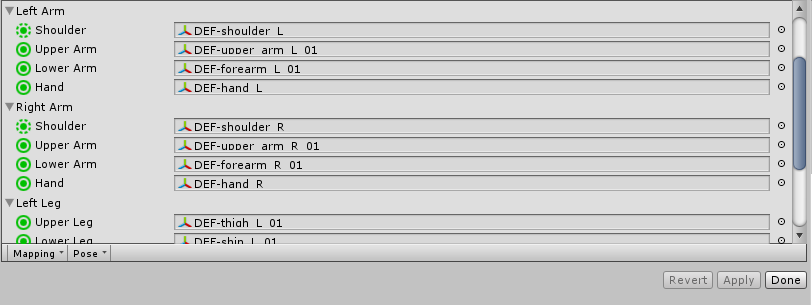
-
Asegúrese que todos los huesos estén en el lugar correcto y que no haya errores.